wps將ppt保存為圖片的教程
時間:2023-09-22 09:19:16作者:極光下載站人氣:324
wps軟件是許多用戶日常生活中很喜歡使用的一款辦公軟件,為用戶帶來了許多的便利和好處,在這款辦公軟件中用戶可以用來編輯演示文稿、文檔或是表格等不同類型的文件,能夠很好的滿足用戶的需要,因此wps軟件深受用戶的喜歡,當用戶在wps軟件中編輯演示文稿時,可以充分利用需要的功能來完成設置需求,最近小編看到有用戶問到wps怎么將ppt保存為圖片的問題,這個問題其實是很好解決的,用戶直接在文件選項卡中點擊輸出為圖片選項,在彈出來的窗口中就可以依次設置好輸出方式、水印、輸出范圍、輸出格式等,那么接下來就讓小編來向大家分享一下wps怎么將ppt保存為圖片的方法教程吧。
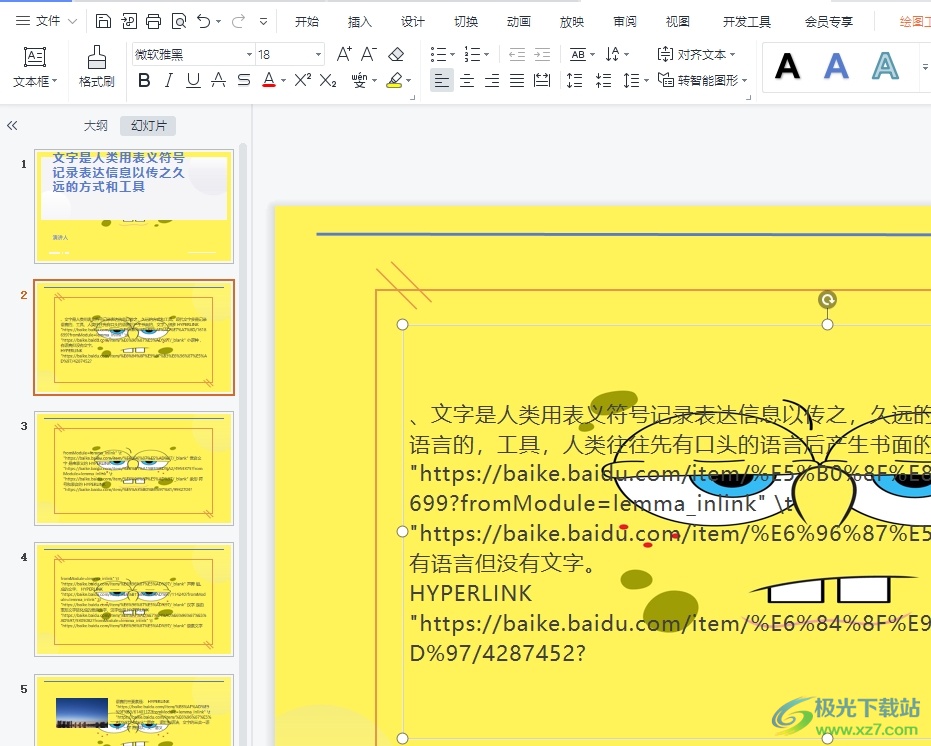
方法步驟
1.用戶在電腦桌面上打開wps軟件,并來到編輯頁面上來進行設置
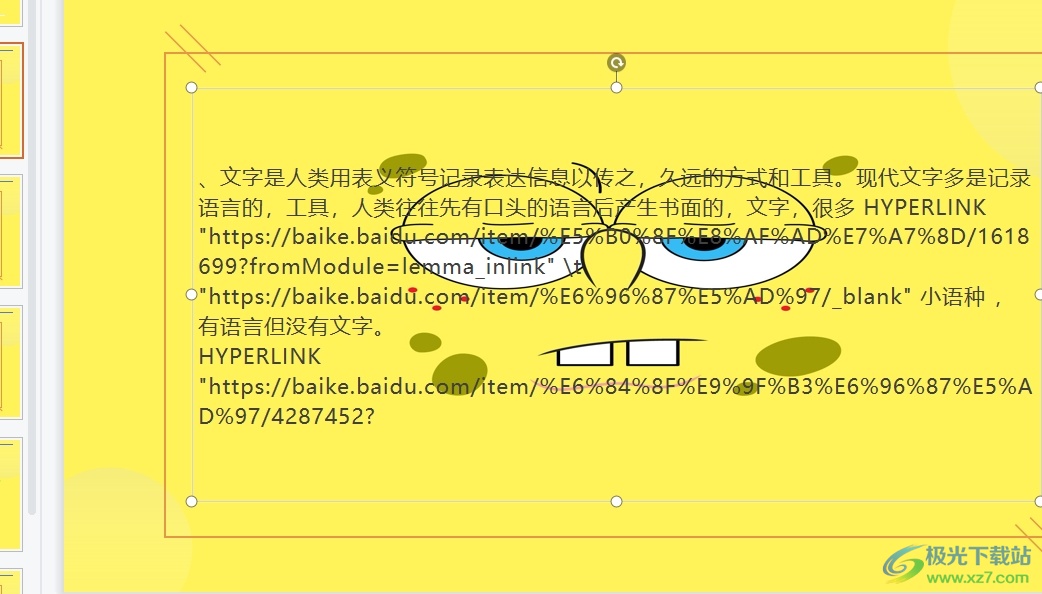
2.接著點擊頁面上方右上角處的文件三橫圖標,將會彈出下拉選項卡,用戶選擇其中的輸出為圖片選項
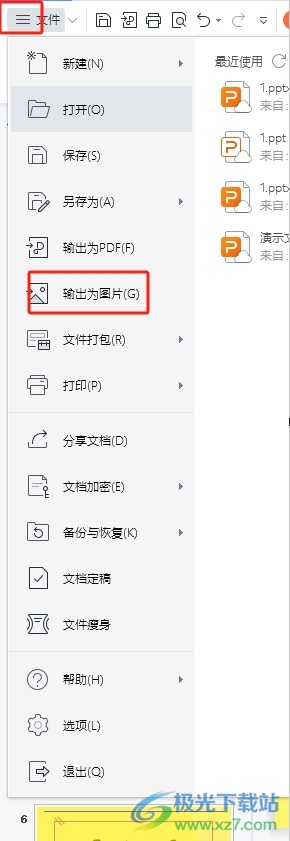
3.這時進入到批量輸出為圖片窗口中,用戶依次設置好輸出方式、輸出范圍、輸出格式或是輸出顏色等
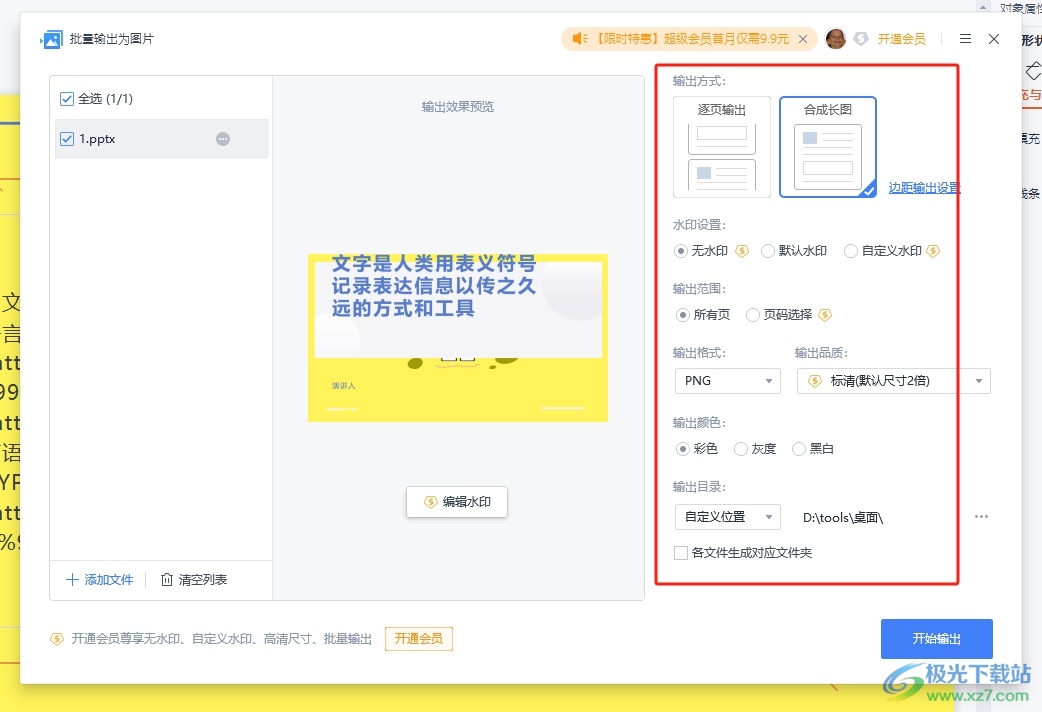
4.完成上述設置后,用戶直接按下窗口右下角的開始輸出按鈕即可解決問題
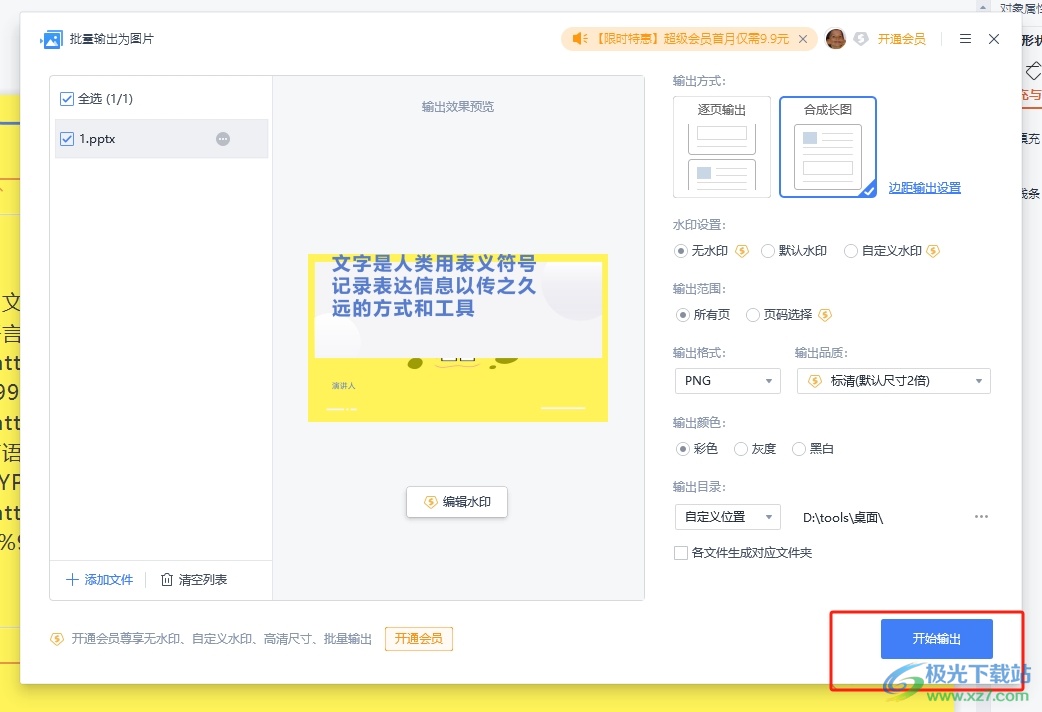
5.但是用戶需要注意的時,ppt輸出為圖片功能需要開通會員才可以使用
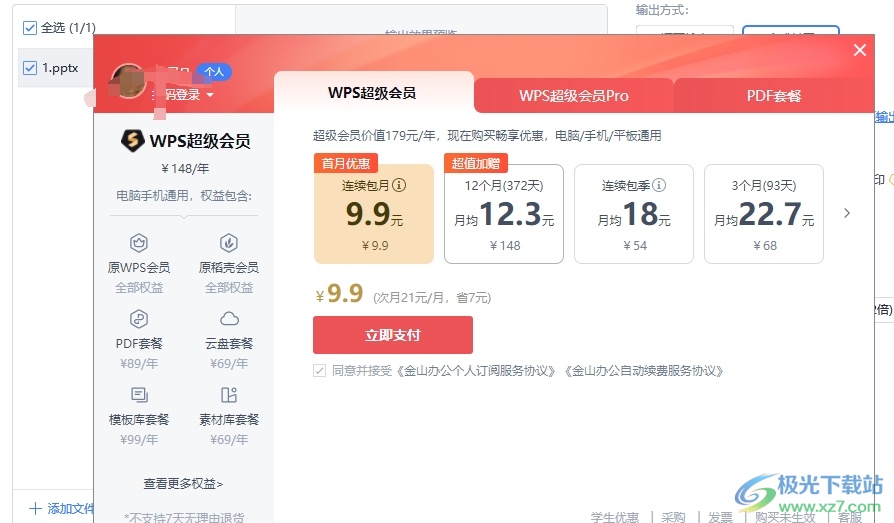
以上就是小編對用戶提出問題整理出來的方法步驟,用戶從中知道了大致的操作過程為點擊文件——輸出為圖片——設置輸出方式、輸出格式、輸出顏色等——按下開始輸出按鈕這幾步,方法簡單易懂,因此感興趣的用戶可以跟著小編的教程操作試試看。

大小:240.07 MB版本:v12.1.0.18608環境:WinAll
- 進入下載
相關推薦
相關下載
熱門閱覽
- 1百度網盤分享密碼暴力破解方法,怎么破解百度網盤加密鏈接
- 2keyshot6破解安裝步驟-keyshot6破解安裝教程
- 3apktool手機版使用教程-apktool使用方法
- 4mac版steam怎么設置中文 steam mac版設置中文教程
- 5抖音推薦怎么設置頁面?抖音推薦界面重新設置教程
- 6電腦怎么開啟VT 如何開啟VT的詳細教程!
- 7掌上英雄聯盟怎么注銷賬號?掌上英雄聯盟怎么退出登錄
- 8rar文件怎么打開?如何打開rar格式文件
- 9掌上wegame怎么查別人戰績?掌上wegame怎么看別人英雄聯盟戰績
- 10qq郵箱格式怎么寫?qq郵箱格式是什么樣的以及注冊英文郵箱的方法
- 11怎么安裝會聲會影x7?會聲會影x7安裝教程
- 12Word文檔中輕松實現兩行對齊?word文檔兩行文字怎么對齊?
網友評論